Притурки за работния плот на Windows 7 за Windows 11
Можете да получите оригинални джаджи за работния плот на Windows 7 за Windows 11 с няколко щраквания. Като изтеглите инсталатора на страничната лента, ще ги върнете в най-новата ОС от Microsoft. Въпреки че Microsoft ги твърди, че са несигурни и остарели, настолните джаджи все още имат много фенове.
Реклама
Още в дните на Windows 8, Microsoft доставяше настолни джаджи заедно с Windows 8 Developer Preview. Но това се промени.
Софтуерният гигант Редмънд сега обмисля Live Tiles в Windows 10 и 8 и "Widgets" в Windows 11 като стабилни и сигурни заместители на наследените джаджи функция. Така че, започвайки от Windows 8, операционната система вече не ги включва.
Ако не сте запознати с джаджи за работния плот, тази изискана функция е въведена за първи път в Windows Vista. В тази версия на Windows джаджиите бяха свързани със специална област, наречена "странична лента". Страничната лента беше линия в десния край на екрана, където джаджи бяха подредени една над друга под формата на колона. Можете да плъзнете притурка на работния плот, за да я разширите и да покаже допълнителни опции.
В Windows 7 Microsoft актуализира страничната лента и я направи прозрачна област, която заема цялата зона на работния плот, където могат да се поставят джаджи. Имаше бутон за всяка от джаджите, за да го разшири или намали по размер и да покаже/скрие неговите разширени функции.
Най-накрая в Windows 8, Microsoft ги е премахнал. Тук се роди нов проект - Gadgets Revived за всички потребители, които им липсват. Gadgets Revived възстановява с лекота функцията на джаджи за работния плот в Windows 11 и също така предоставя галерия от джаджи.
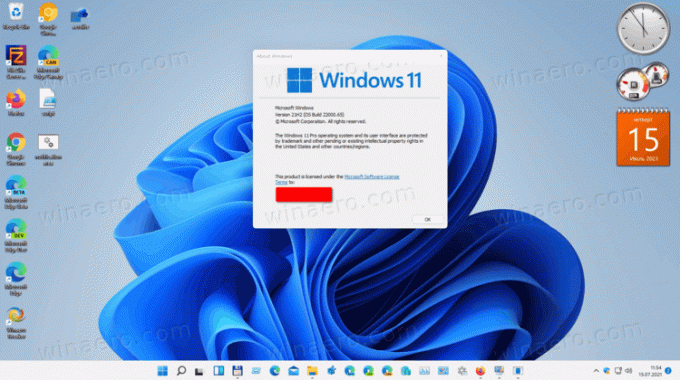
Изтеглете джаджи за работния плот за Windows 11
- Отидете до тази страница до изтеглете пакета.
- В изтегления zip архив щракнете двукратно върху файла
DesktopGadgetsRevived-2.0.exeда го стартирате. - Изберете предпочитания от вас език за инсталатора. Забележка: Програмата за настройка ще открие инсталираните езици на вашата ОС и ще ги инсталира автоматично.
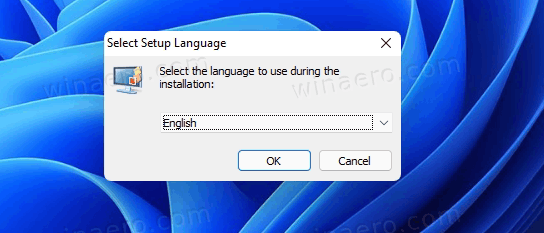
- Прегледайте откритата конфигурация и щракнете Инсталирай.
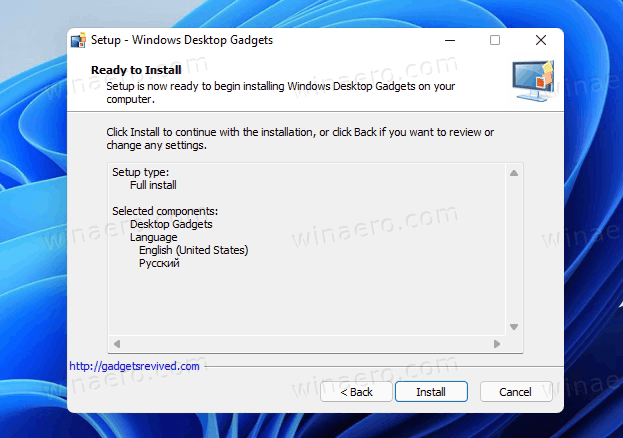
- Voila, имате познати джаджи за работния плот на вашия работен плот!

Пакетът включва всички налични джаджи, т.е. календар, време, измервател на процесора, валута, RSS емисии, пъзел с картинки и слайдшоу. Освен това можете да получите допълнителни джаджи от уебсайта на приложенията.
Използване на джаджи за работния плот в Windows 11
Инсталаторът ще интегрира джаджи с всички системни компоненти. Вие ще имате Джаджи запис в менюто на работния плот с десен бутон. Въпреки това, за да го видите, първо кликнете върху Покажи още опции, тъй като Windows 11 показва менютата за съкратяване по подразбиране.
Също така ще можете да показвате/скривате джаджи от подменюто View.
Но това не е всичко!
Джаджите ще бъдат налични в класически контролен панел. Те ще имат своя собствена икона под Персонализация и външен вид, заедно с бързи задачи.
Можете също да използвате търсене, за да ги намерите бързо в контролния панел и дори заместниците на менюто "Старт" на трети страни като Open Shell или StartIsBack. При търсенето ще показва и бързи задачи.
Пакетът с притурка поддържа деинсталирането му като всяко друго приложение, което имате в Windows 11.
Деинсталирайте джаджи за работния плот
Ако сте променили решението си и сте решили да се отървете от джаджите на вашия работен плот, е много лесно да ги деинсталирате. За това отворете приложението Настройки с помощта на менюто "Старт" или Печеля + аз пряк път и отидете на Приложения и функции > Приложения.
В списъка с инсталирани приложения намерете Притурки за работния плот на Windows приложение и изберете Деинсталиране за него, както е показано на екранната снимка по-долу.
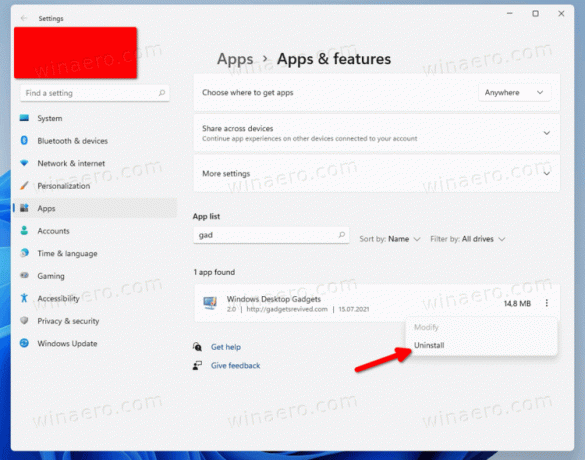
Накрая потвърдете намерението си да премахнете приложението.
Това е.

